
Google ve Mozilla artık Windows için Chrome ve Firefox'un 64 bit sürümlerini sunuyor. Hangi sürümü kullandığınızı ve nasıl yeni sürüme geçireceğinizi nasıl öğreneceğiniz aşağıda açıklanmıştır.
Çoğu platform, 64 bit işletim sistemi kullanırken varsayılan olarak 64 bit tarayıcılar kullanır. 64-bit web tarayıcıları, mevcut ek güvenlik özellikleri sayesinde daha hızlı ve daha güvenli olma eğilimindedir. Ne yazık ki, Windows çalıştırıyorsanız, tarayıcınızın 64 bit sürümünü otomatik olarak alamayabilirsiniz. Taşıma işlemini gerçekleştirmek için önce Windows'un 64 bit sürümünü kullandığınızdan emin olmanız gerekir. Ayrıca yalnızca 32 bit olarak kullanılabilen eski tarayıcı eklentilerine güvenmediğinizden emin olmanız gerekir. Bundan sonra, kullandığınız tarayıcının 64 bit sürümünü indirip yüklemeniz yeterlidir.
İLİŞKİLİ: 32 bit ve 64 bit Windows Arasındaki Fark Nedir?
Birinci Adım: 64 bit Windows kullandığınızdan emin olun
İLİŞKİLİ: 32 bit mi yoksa 64 bit Windows mu çalıştırdığımı nasıl bilebilirim?
64 bit web tarayıcısını çalıştırmak için Windows'un 64 bit sürümüne ihtiyacınız olacaktır. Windows 7, 8 veya 10'da hangi sürümü çalıştırdığınızı kontrol etmek için Denetim Masası> Sistem ve Güvenlik> Sistem'e gidin. Pencerenin sağ tarafında, “Sistem türü” girişini kontrol edin. 32 bit veya 64 bit işletim sistemi kullanıp kullanmadığınızı gösterir.

İLİŞKİLİ: 32-bit Windows 10'dan 64-bit Windows 10'a Geçme
X64 tabanlı bir işlemcide Windows'un 32 bit sürümünü kullandığınızı görürseniz, muhtemelen Windows'un 64 bit sürümüne geçebilirsiniz. Sisteminizde 32 bit işlemci varsa, 64 bit işletim sistemi yükleyemezsiniz ve 64 bit tarayıcı kullanamazsınız.
İkinci Adım: Eski Tarayıcı Eklentilerini Kontrol Edin
İLİŞKİLİ: Modern Tarayıcılarda Java, Silverlight ve Diğer Eklentiler Nasıl Kullanılır
Bazı eski tarayıcı eklentileri yalnızca 32 bit tarayıcılarda çalışır. Bununla birlikte, Chrome, Firefox ve Edge'in en son sürümleri yine de Flash dışında tarayıcı eklentilerini desteklemez. Dolayısıyla, bu yeni tarayıcılardan birini çalıştırıyorsanız geçiş yapmanın bir dezavantajı yoktur. Bu tarayıcılarda normal tarayıcı uzantılarını kullanmaya devam edebilirsiniz; Java ve Silverlight gibi “eklentiler” değil.
Üçüncü Adım: Tarayıcınızı 64-bit olarak güncelleyin
Windows'un 64 bit sürümünü kullandığınızdan ve yalnızca 32 bitlik eski tarayıcı eklentilerine güvenmediğinizden emin olduktan sonra, seçtiğiniz 64 bit tarayıcıya güncelleme zamanı.
Google Chrome
Google, 2014 yılında Google Chrome'un 64 bit sürümünü yayınladı. Bununla birlikte, Google herkesi otomatik olarak Google Chrome'un 64 bit sürümüne yükseltmedi, bu nedenle 32 bit sürümü çalıştırıyor olabilirsiniz. Öyleyse kesinlikle Chrome'un 64 bit sürümüne yükseltmelisiniz. Daha hızlı ve daha güvenlidir.
İLİŞKİLİ: 64 bit Chrome'a Yükseltmelisiniz. Daha Güvenli, Kararlı ve Hızlı
Google Chrome'un 64 bit sürümünü çalıştırıp çalıştırmadığınızı kontrol etmek için Ayarlar menüsünü açın ve Yardım> Hakkında'ya gidin. Sürüm numarasının sağına bakın. Sonunda “(64 bit)” görürseniz 64 bit sürümünü çalıştırıyorsunuz demektir. Bunu yapmazsanız, 32 bit sürümünü çalıştırıyorsunuz demektir.

Yükseltmek için Chrome indirme sayfasına gidin, Windows için 64 bit sürümünü indirin ve yükleyin. Yeni sürüme geçtiğinizde Chrome ayarlarınızın hiçbirini kaybetmezsiniz.

Mozilla Firefox
İLİŞKİLİ: Firefox'un 32 bit veya 64 bit sürümünü çalıştırıp çalıştırmadığınızı denetleme
Mozilla, 2015'in sonunda Firefox'un 64 bit sürümünü yayınladı. Ancak Google gibi Mozilla da herkesi otomatik olarak Firefox'un 64 bit sürümüne yükseltmedi. Hala 32 bit sürümünü çalıştırıyor olabilirsiniz. Firefox'un 64 bit sürümünü çalıştırıp çalıştırmadığınızı kontrol etmek için Ayarlar menüsünü açın ve Yardım> Firefox Hakkında'ya gidin (“Yardım” düğmesi, menünün altındaki soru işareti simgesidir). Burada sürüm numarasının sağında “(32 bit)” veya “(64 bit)” ifadesini görürsünüz.
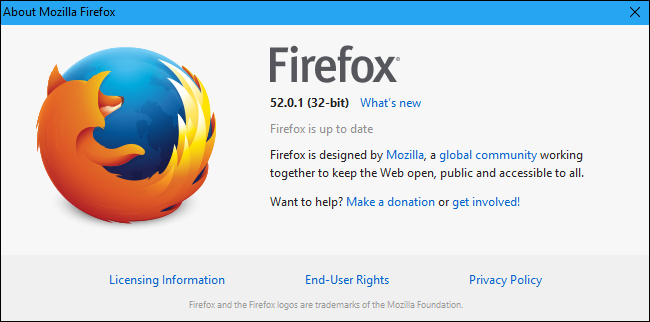
Yükseltmek için Firefox indirme sayfasına gidin, “Diğer Platformlar ve Diller için Firefox” u tıklayın, Windows için 64 bit sürümünü indirin ve yükleyin. Yeni sürüme geçtiğinizde hiçbir Firefox ayarınızı kaybetmezsiniz.

Microsoft Edge
Microsoft Edge, Windows 10'un 64 bit sürümlerinde her zaman 64 bit bir uygulamadır, bu yüzden endişelenmenize gerek yoktur.
Internet Explorer
Microsoft, Windows'un 64 bit sürümlerinde Internet Explorer'ın hem 32 bit hem de 64 bit sürümlerini sağlar.
Windows 10'un 64 bit sürümünde, Başlat menünüzdeki standart “Internet Explorer” kısayolu Internet Explorer'ın 64 bit sürümünü başlatır. Yani, varsayılanı kullanın ve 64 bit tarayıcı kullanacaksınız. Internet Explorer'ın 32 bit sürümünü bulmak istiyorsanız, bir Dosya Gezgini penceresi açın ve C: Program Files (x86) Internet Explorer'a gidin. “İexplore.exe” programını buradan başlatın, IE'nin 32 bit sürümünü alacaksınız.
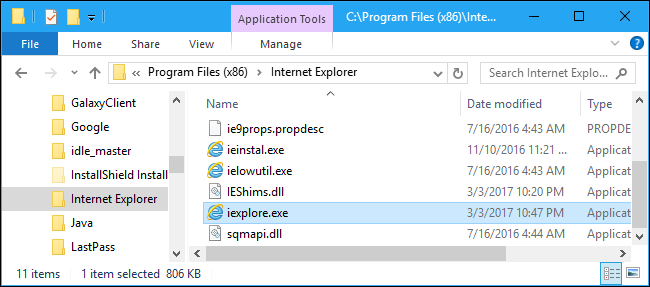
Windows 7'nin 64 bit sürümünde, Başlat menünüzde iki farklı kısayol görürsünüz. Bunlardan biri sadece “Internet Explorer” olarak adlandırılır ve 32 bit sürümünü başlatır. Diğer kısayol “Internet Explorer (64 bit)” olarak adlandırılır ve 64 bit sürümünü başlatır.

Windows 7 günlerinde, tarayıcılar 32 bitte iyi çalışmayan geleneksel NPAPI ve ActiveX tarayıcı eklentilerini kullandı. Windows, 32-bit Internet Explorer'ı varsayılan hale getirdi, böylece insanlar daha az sorunla karşılaştı. Bu tarayıcı eklentileri çoğunlukla terk edildiğine göre, 64 bit sürümü çalıştırırken herhangi bir sorun fark etmemelisiniz.
Yetenekli bilgisayarları web tarayıcılarının 64 bit sürümleriyle otomatik olarak güncellememenin mantığı ne olursa olsun, mümkünse 64 bit sürümü çalıştırmak daha iyidir. Daha fazla hız ve güvenlik sunar. Neyse ki, sisteminiz üstesinden gelebiliyorsa anahtarı yapmak yeterince kolaydır.

